İPad için Microsoft Edge'de Karanlık Tema nasıl etkinleştirilir
Microsoft Edge , iPad'inizdeki(iPad) birincil tarayıcınızsa ve Microsoft Edge'de ( Microsoft Edge)Koyu Tema'yı(Dark Theme ) etkinleştirmek istiyorsanız , bunu nasıl yapabileceğiniz aşağıda açıklanmıştır. Karanlık tema bu tarayıcıda sorunsuz çalışır. Burada, Microsoft Edge(Microsoft Edge) tarayıcısındaki karanlık mod veya tema ile ilgili tüm ayarları inceleyeceğiz .
Akıcı bir şekilde amacına hizmet eden sorunsuz ve hızlı bir web tarayıcısına ihtiyacınız olduğunda Microsoft Edge'e(Microsoft Edge) göz atabilirsiniz . PC kullanıcıları gibi tüm web sitelerine göz atmak için ihtiyaç duyabileceğiniz tüm temel özelliklerle birlikte gelir. Öte yandan karanlık mod, bu tarayıcıyı uzun süre kullanırken göz yorgunluğunu azaltmanıza yardımcı olabilir. Birçok kişi tarayıcıda genellikle makaleler, e-Kitaplar vb. okur. Onlardan biriyseniz , iPad için Microsoft Edge'de (Microsoft Edge)Koyu Temayı(Dark Theme) açmak için bu kılavuza göz atabilirsiniz .
Tarayıcının zaten yerleşik bir seçeneği olduğundan, açmak için başka bir üçüncü taraf yazılımı yüklemeye gerek yoktur.
iPad için Microsoft Edge'de (Microsoft Edge)Koyu Temayı(Dark Theme) Etkinleştir
iPad için Microsoft Edge'de (Microsoft Edge)Koyu Temayı(Dark Theme) etkinleştirmek için şu adımları izleyin:
- Tarayıcıyı açın ve Ayarlar'a(Settings) gidin .
- TEMA ayarlarını öğrenin.
- Listeden Karanlık'ı seçin.
- Kaydetmek için Bitti düğmesine dokunun.
Tüm adımları ayrıntılı olarak öğrenmek için okumaya devam edin.
İlk başta, tarayıcının Ayarlar(Settings) sekmesini açmanız gerekir . Bunun için tarayıcıyı açın, sağ üst köşede görünen üç noktalı düğmeye dokunun ve Ayarlar(Settings) seçeneğini seçin.
Bundan sonra, TEMA(THEME) başlığını bulun. Bu başlık altında dört seçenek görmelisiniz – Default , Device , Light , Dark .
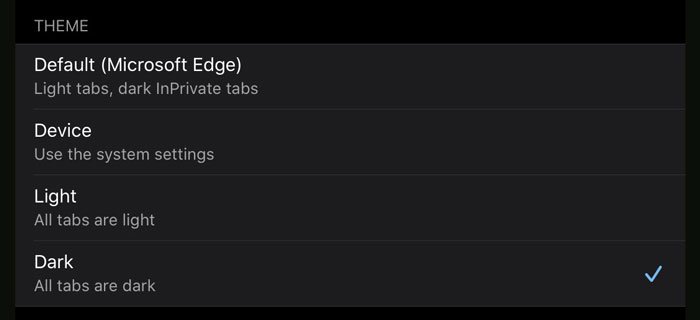
Varsayılan:(Default: ) Varsayılan temadır. Bu, normal pencerelerde açık temayı ve InPrivate(InPrivate) sekmelerinde koyu temayı görebileceğiniz anlamına gelir .
Cihaz:(Device:) Bu seçeneği seçerseniz, Edge sistem ayarlarınızı alır ve tarayıcıya da uygular. Sistem genelinde karanlık tema kullanıyorsanız, aynısını tarayıcıda da alırsınız. Aksi takdirde(Otherwise) , varsayılan ışık teması görünür.
Light: Normal sekmelerin yanı sıra InPrivate sekmesinde de hafif bir tema elde etmek istiyorsanız bu seçeneği seçmeniz gerekir.
Karanlık:(Dark: ) Tarayıcıda karanlık bir temayı etkinleştirmek için kullanmanız gereken şeydir.
Tüm temalar hakkında yeterli bilgiye sahip olduğunuz için neyi seçmeniz gerektiğini biliyorsunuz – Dark .
Ardından, Ayarlar(Settings) sayfasından çıkmak için Bitti düğmesine dokunun ve (Done )Microsoft Edge'i(Microsoft Edge) karanlık modda kullanmaya devam edin.
Bu kadar! Umarım bu basit adım adım size yardımcı olacaktır.
İlgili Karanlık Tema gönderileri:(Related Dark Theme posts:)
- Yeni Microsoft Edge tarayıcısında Karanlık Mod teması nasıl etkinleştirilir
- Windows 10'da Dosya Gezgini ve diğer Uygulamalar için Karanlık Modu Etkinleştir
- Windows 10'da Opera tarayıcısında Koyu Tema Nasıl Devre Dışı Bırakılır veya Etkinleştirilir(How to Disable or Enable Dark Theme in Opera browser on Windows 10)
- Windows 10'da Filmler ve TV Uygulamasında Karanlık Modu Etkinleştirin
- Registry Tweak'i kullanarak Windows 10 Karanlık Temasını etkinleştirin
- Windows 10'da Twitter Uygulaması için Karanlık tema nasıl etkinleştirilir?
Related posts
Read aloud Nasıl Kullanılır Için Microsoft Edge iPad için
Microsoft Edge'de Dark Mode Nasıl Açılır ve Kapalı
Dark Theme Outlook'de iPad için Nasıl Etkinleştirilir
Extensions menü düğmesini Microsoft Edge toolbar'dan nasıl kaldırılır
Nasıl, Windows 10 seti veya değişim Microsoft Edge homepage için
Nasıl Microsoft Edge devre dışı bırakırsak ya durdurma Video Autoplay için
Microsoft Edge gizli Internal Page URLs Listesi
Kids mode Microsoft Edge browser'te Nasıl Kullanılır
Windows 10'da Microsoft Edge browser'yi nasıl yeniden yükleme veya sıfırlanır
Nasıl devre dışı Microsoft Edge paylaşım mesajı için kullanılıyor
Microsoft Edge web sitesi push bildirimleri nasıl kapatılır
Home button'ye Microsoft Edge browser'ya ekleyin
Microsoft Edge, Windows 11/10'da açılmıyor
Tabs Microsoft Edge ile diğer cihazlara nasıl gönderilir
System Print Dialog Microsoft Edge'da Windows 10'da etkinleştirin
Microsoft Edge, Windows'ta açıldıktan hemen sonra otomatik olarak kapanır
Chrome Themes Microsoft Edge browser'de Nasıl Kurulur
Collections feature Microsoft Edge browser'te Nasıl Etkinleştirilir
Microsoft Edge'de Online Shopping feature'leri etkinleştirin veya devre dışı bırakın
Microsoft Edge browser Uzantılar'ı nasıl yüklenir
